배경 음악으로 스위치에서 Spotify를 재생하는 방법?
요즘 플레이어들은 백그라운드에서 재생되는 음악과 함께 비디오 게임을 더 많이 즐깁니다. 소유하신 분들은 닌텐도 스위치 장치에 미디어 플레이어가 없다는 것을 알고 동시에 재생하고 스트리밍할 수도 있는지 궁금했을 것입니다. 음악에 대해 이야기하면 Spotify는 음악 카탈로그가 다양한 독점 트랙과 앨범으로 매우 광범위하기 때문에 최고의 선택 중 하나입니다.
그러나 문제는 Switch에서 Spotify 음악을 재생할 수 있습니까? 이 게시물을 진행하면서 이 질문에 대한 답변을 논의하겠습니다. 끝까지 나와 함께 하고 즐길 수 있는 가능성을 알아주세요. 스위치에서 스포티파이.
컨텐츠 가이드 1부. Nintendo Switch에서 Spotify를 다운로드할 수 있습니까?2 부분. Nintendo Switch에서 Spotify를 재생하는 가장 좋은 방법3 부. 결론
1부. Nintendo Switch에서 Spotify를 다운로드할 수 있습니까?
그 이후로 원래 Switch에서 Spotify 음악을 재생할 수 없습니다. 이는 Nintendo Switch가 시스템 설계에 미디어 플레이어를 포함하지 않고 만들어졌기 때문입니다. Switch에서 Spotify를 계속 플레이할 수 없는 또 다른 이유는 Spotify가 서비스를 이용할 수 있는 장치 중 Nintendo Switch를 포함하지 않았기 때문입니다. 이러한 상황에 따라 Switch에서 Spotify 트랙을 다운로드하는 것은 전혀 불가능합니다.
그러나 물론 Nintendo Switch의 브라우저와 같이 사용을 고려할 수 있는 몇 가지 대안이 있습니다. 스위치가 인터넷에 연결된 상태에서 브라우저로 이동한 다음 액세스할 수 있는 클라우드 기반 서비스로 직접 이동하고 거기에서 트랙을 재생할 수 있습니다. 그러나 먼저 트랙이 미리 저장되었는지 확인해야 합니다. 다른 하나는 사용 SD 카드. 원하는 경우 이 방법을 권장합니다. 오프라인으로 Spotify 듣기. 이전 방법과 동일하게 별도의 미디어 플레이어에 삽입 시 음악이 재생될 수 있도록 미리 저장해 두어야 합니다.

제공된 요소를 고려한다면 여전히 Spotify on Switch를 즐길 수 있습니다. 좋아하는 트랙을 스트리밍하는 데 사용할 방법에 대해 창의적이고 수완이 있어야 합니다.
2 부분. Nintendo Switch에서 Spotify를 재생하는 가장 좋은 방법
Spotify on Switch를 가능하게 만드는 방법은 단 한 가지이며, 로컬에서 수행할 수 있는 전문 도구를 사용하는 것입니다. Spotify 음악 트랙 다운로드 스트리밍에 사용할 수 있는 미디어 플레이어에서 지원되는 형식으로 변환합니다. 그러나 Spotify 항목은 DRM으로 보호되며 계속하려면 이 보호 레이어를 먼저 제거해야 합니다.
사용해야 하는 도구를 선택할 때 많은 요소와 기능을 고려하고 기능을 평가해야 합니다. 검색 프로세스에 도움이 되도록 다음을 사용하는 것이 좋습니다. AMusicSoft Spotify Music Converter. 이 소프트웨어는 생성할 수 있는 결과에 관해서 효과적이고 유망한 것으로 입증되었습니다. 기능을 인용하자면, AMusicSoft를 사용하여 트랙을 MP3, FLAC, AAC, WAV, AC3 및 M4A 형식으로 변환할 수 있습니다. 이러한 모든 형식은 모든 미디어 플레이어에서 편리하고 쉽게 액세스할 수 있습니다.
게다가, 그 결과는 확실히 최고의 오디오 품질이며, 5배 더 빠른 작업 속도 덕분에 단시간에 생성될 수 있습니다. AMusicSoft를 활용한다면, 고품질 스트리밍을 기대할 수 있습니다.
또한 AMusicSoft의 모든 기능은 매우 간단합니다. 아래에서 Spotify on Switch를 가능하게 하는 이 소프트웨어를 사용하는 방법을 살펴보겠습니다.
- AMusicSoft Spotify Music Converter AMusicSoft 공식 웹사이트에서 다운로드할 수 있습니다. 따라서 브라우저만 사용하면 빠르게 애플리케이션을 받을 수 있습니다. 다운로드 프로세스는 몇 분 밖에 걸리지 않으므로 그렇게 오래 기다릴 필요가 없습니다. 그 다음에 앱 설치가 이어집니다.
- AMusicSoft를 열고 음악 라이브러리로 이동합니다. 여기에서 원하는 노래를 선택하고 선택한 파일에 링크를 복사합니다. 이것은 나중에 변환기에 붙여넣어야 합니다.

- 그런 다음 하나의 출력 형식과 출력 폴더도 선택합니다.

- 오른쪽 하단에 있는 변환 버튼을 탭하고 프로세스를 시작합니다.

- 위의 변환됨 메뉴를 선택하고 변환된 노래를 로컬 컴퓨터에 저장합니다.
Nintendo Switch에서 변환된 Spotify 음악 트랙을 재생하는 방법
- 파일은 이미 컴퓨터에 로컬로 저장되어 있으므로 음악 파일을 Switch의 SD 카드로 직접 전송할 수 있습니다. 시작하려면 스위치의 마이크로 SD 카드를 가져온 다음 카드 리더기에 삽입합니다.
- 그 직후 "내 PC" 또는 "내 컴퓨터" 버튼을 찾아 찾은 후 선택합니다.
- 카드 리더기를 컴퓨터에 삽입한 후 몇 분이 지나면 SD 카드 인식 버튼이 나타납니다. 다음에 이 버튼을 클릭하십시오.
- 절차를 더 빠르게 하려면 전체 변환된 폴더의 링크를 복사하여 삽입한 마이크로 SD 카드에 붙여넣을 수 있습니다.
- 완료되면 Nintendo Switch의 SD 카드를 자유롭게 반환할 수 있습니다.
- 이제 스위치를 켜고 "Nintendo 3DS Sound"를 선택하십시오. 열기 버튼을 클릭하면 됩니다.
- 화면 하단에 있는 Converted 폴더를 확인하고 찾으면 선택합니다.
- 스트리밍하려는 트랙을 검색한 다음 재생 버튼을 클릭하여 시작하십시오.
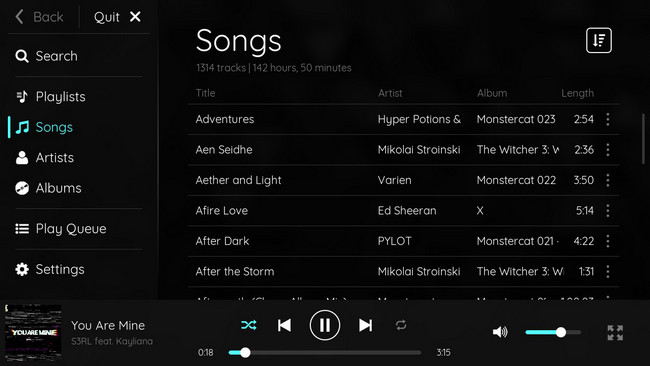
3 부. 결론
논의한 바와 같이 Spotify on Switch는 원래 불가능하지만 AMusicSoft Spotify Music Converter 활용하면 트랙을 즐기는 것이 허용될 것입니다. 이것은 당신에게 최상의 결과를 줄 수 있는 꽤 많은 기능을 갖춘 매우 놀라운 도구입니다. 더 구체적으로 말해서, AMusicSoft는 당신을 위해 무제한 스트리밍을 할 수 있습니다. 그러나 다른 계획에 관해서는, 당신은 당신의 SD 카드나 구글 드라이브와 같은 클라우드 기반 플레이어를 사용할 수 있습니다.
사람들은 또한 읽습니다
로버트 패브리는 열렬한 블로거이며, 기술에 관심이 많은 열광자입니다. 그는 몇 가지 팁을 공유함으로써 여러분을 오염시킬 수도 있습니다. 그는 또한 음악에 대한 열정이 있으며, 이 주제에 대해 AMusicSoft에 글을 썼습니다.